双系统卸载,图文详解双系统如何卸载其中一个系统
- 2018-09-25 17:04:02 分类:常见问题
有用户觉得使用两个系统,因为这样既节约了时间,又能体验不同的系统带给我们的不同的感受。但是有时候也会给我们的系统带来一些问题,不方便我们的使用,如果用户觉得有点多余,该怎么去删除双系统中的一个系统?下面,小编就给你们演示一下Win10系统下删除Win7系统的方法。
win10双系统怎么卸载下一个?小伙伴你们怎么要怎么在win10双系统下删除win7系统吗?要是不知道的话也不要着急,就来看看小编在下面给你们分享在win10双系统删除win7系统的操作方法吧。
1、进入Win10系统中,我们在键盘上同时按下“Win+R”快捷键调出运行,在运行输入框中输入“msconfig”命令,并点击确定,如下图所示:
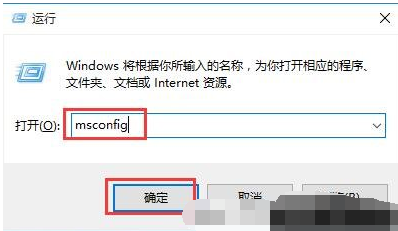
win10示例1
2、在系统配置窗口中,切换到引导选项卡中,我们选择windows 7选项,点击删除按钮,如下图所示:
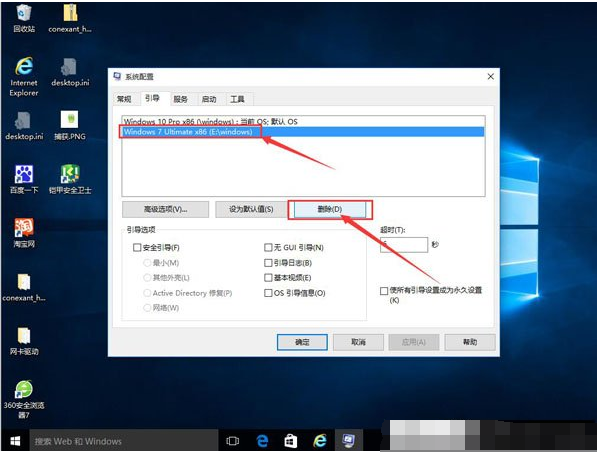
双系统卸载示例2
3、弹出提示框口,我们点击退出而不重新启动(X)按钮,如下图所示:
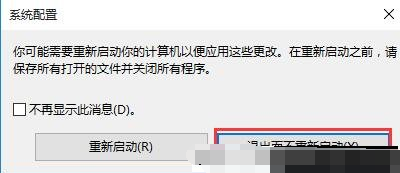
卸载示例3
4、接着打开此电脑,右键单击安装win7所在的磁盘,点击格式化,如下图所示:

双系统示例4
5、在弹出的窗口中会显示该磁盘的相关信息,确认后点击开始按钮即可,如下图所示:
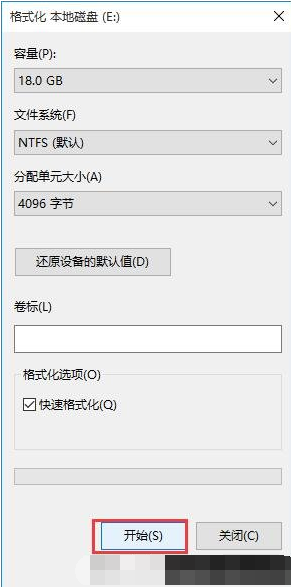
卸载示例5
6、再弹出一个提示框,点击确定按钮进行格式化,如下图所示:
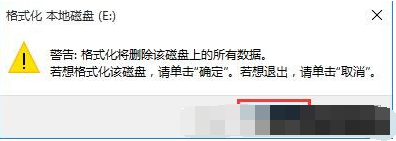
win10示例6
7、最后格式化完毕,点击确定按钮即可,如下图所示:

双系统卸载示例7